
[2024] Как исправить медленную зарядку iPhone после обновления до iOS 18/17?

«После последнего обновления моего iPhone 14 Pro Max моя батарея разряжается намного быстрее, и после 7 часов зарядки она зарядилась только до 67%. В приложении настроек состояние батареи показывает 100%. Есть ли исправления?»
- из сообщества Apple
Недавно многие пользователи iPhone сообщили, что после обновления до iOS 18/17 скорость зарядки их телефона заметно замедлилась. Эта проблема не только влияет на повседневное использование, но и доставляет неудобства пользователям. В этой статье будет проведен углубленный анализ причин медленной зарядки iPhone после обновления и предложены конкретные решения, которые помогут восстановить эффективность зарядки.
Если ваш iPhone заряжается медленно после обновления до iOS 18/17, возможны следующие причины:
После того, как мы узнаем возможные причины, вы можете попробовать одно за другим следующие исправления, чтобы решить проблемы с зарядкой iOS 17/18.
Использование неоригинальных или поврежденных зарядных кабелей и адаптеров может существенно повлиять на скорость зарядки. Рекомендуется использовать аксессуары для зарядки, сертифицированные Apple. Попробуйте заменить зарядный кабель или адаптер, чтобы посмотреть, улучшит ли это скорость зарядки.

Иногда нестабильное напряжение в розетке или зарядном устройстве может влиять на скорость зарядки. Попробуйте использовать другую розетку или зарядное устройство, особенно с более высокой номинальной мощностью, чтобы убедиться, что оно соответствует требованиям зарядки iPhone.
Пыль или мусор могут скапливаться внутри зарядного порта, из-за чего iPhone будет заряжаться медленно после обновления. Вы можете аккуратно очистить порт чистой мягкой щеткой, стараясь не повредить его.

Функция «Оптимизированная зарядка аккумулятора» в iOS 18/17 замедляет зарядку в зависимости от привычек пользователя, а «Зарядка чистой энергией» ожидает более чистых источников питания. Отключение этих двух опций может помочь улучшить скорость зарядки.
Чтобы отключить их, выполните следующие действия:
Шаг 1. Перейдите в «Настройки» > «Аккумулятор» > «Состояние аккумулятора и зарядка».
Шаг 2. Отключите опции «Оптимизированная зарядка аккумулятора» и «Зарядка чистой энергией».
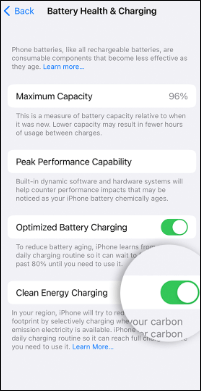
Плохое состояние аккумулятора может привести к снижению эффективности зарядки. Перейдите в «Настройки» > «Аккумулятор» > «Состояние аккумулятора и зарядка», чтобы проверить максимальную емкость аккумулятора. Если уровень заряда батареи ниже 80 %, возможно, вам стоит рассмотреть возможность замены батареи.

Использование телефона во время зарядки потребляет энергию, что замедляет скорость зарядки. Чтобы ускорить зарядку, старайтесь не использовать телефон во время зарядки, особенно для энергоемких приложений.
Включение режима полета или выключение устройства может снизить потребление энергии и ускорить зарядку. Чтобы включить режим полета, выполните следующие действия:
Шаг 1. Проведите пальцем вниз из Центра управления.
Шаг 2. Нажмите значок «Режим полета», чтобы отключить подключение к сети и передаче данных.

Зарядка вашего iPhone в условиях высокой или низкой температуры может привести к снижению производительности аккумулятора и повлиять на скорость зарядки. Рекомендуется заряжать устройство при комнатной температуре.
Ваш iPhone перегревается во время зарядки? Если да, вы можете прочитать это руководство по устранению неполадок, чтобы узнать, как это исправить.
Ваш iPhone перегревается при зарядке? Причины и как исправитьБольшое количество фоновых приложений могут потреблять энергию, замедляя скорость зарядки. Вы можете закрыть ненужные фоновые процессы, чтобы снизить энергопотребление.
Для этого выполните следующие действия:
Шаг 1. Перейдите в «Настройки» > «Основные» > «Обновление приложения в фоновом режиме».
Шаг 2. Отключите фоновое обновление приложений для ненужных приложений. (Если вы хотите удалить приложения со своего iPhone , нажмите здесь.)

Если ваш iPhone заряжается медленно, вы также можете выключить его, а затем снова включить. После этого попробуйте зарядить его еще раз. Если ваше устройство не отвечает, попробуйте принудительный перезапуск.

Если вышеуказанные методы не работают, вы можете попробовать использовать некоторые профессиональные инструменты восстановления системы iOS , чтобы исправить медленную зарядку iPhone после проблемы с обновлением. iOS System Recovery — один из таких инструментов, который может помочь вам устранить различные системные проблемы на устройствах iOS без риска потери данных.
Ключевые особенности iOS System Recovery:
Вот как использовать iOS System Recovery, чтобы исправить медленную зарядку iPhone после обновления до iOS 18:
01 Нажмите кнопку загрузки ниже, чтобы получить инструмент. После загрузки откройте программу и выберите «Восстановление системы iOS ».
02 Подключите iPhone к компьютеру и доверьтесь соединению. Затем нажмите «Пуск» и следуйте инструкциям, чтобы перевести устройство в режим восстановления.

03 Выберите «Стандартный режим» и нажмите «Подтвердить», чтобы продолжить. Инструмент начнет загрузку необходимой прошивки iOS .

04 После завершения загрузки прошивки нажмите «Восстановить», чтобы начать процесс. Инструмент отремонтирует ваше устройство, устранив проблему медленной зарядки iPhone после обновления.

Если проблема не устранена после использования всех вышеперечисленных методов, рекомендуется обратиться в службу поддержки Apple для дальнейшей диагностики и ремонта профессионалом.
После обновления iOS нередко наблюдается замедление зарядки, но описанные выше методы могут эффективно решить большинство случаев. Если проблема не устранена, мы рекомендуем использовать восстановление системы iOS , которое может помочь исправить сбои в системе и улучшить производительность устройства. Мы надеемся, что эти решения помогут восстановить эффективность зарядки вашего iPhone.
Похожие статьи:
iPhone умер и не включается? 6 быстрых решений для решения проблемы
Apple iPhone Черный экран смерти? Вот лучшие решения
Как исправить медленную работу iPhone после обновления iOS 18/17? - 12 эффективных исправлений